Inline Related Posts werden dank großer Nachrichtenseiten immer beliebter. Ein Inline Related Post ist im Grunde ein Link zu einem relevanten Artikel in der Mitte eines Blogbeitrags, der nachweislich die Seitenaufrufe erhöht. In diesem Artikel zeigen wir Ihnen, wie Sie Inline Related Posts in WordPress-Blogposts einfügen können.
Warum und wann brauchen Sie Inline Related Posts?
In den meisten Fällen verlinkt man seine Blogbeiträge einfach auf natürliche Weise beim Schreiben. In allen anderen Fällen verlassen sich Blogger normalerweise auf Plugins für verwandte Beiträge, die verwandte Inhalte am Ende des Beitrags anzeigen.
Die Anzeige verwandter Beiträge ermöglicht es Ihren Lesern, weitere großartige Inhalte auf Ihrer Website zu sehen, die für sie relevant sind.
Da die traditionellen Plugins für verwandte Beiträge verwandte Beiträge am Ende des Artikels hinzufügen, was ist, wenn der Benutzer nie so weit kommt?
Hier kommen Inline-Links zu verwandten Beiträgen ins Spiel. Sie können sie so gestalten, dass sie hervorstechen, ohne den Nutzer vom Lesen des aktuellen Artikels abzulenken.
Im folgenden Screenshot sehen Sie, wie Mashable das macht:
Ziemlich cool, oder? Abgesehen von der Verbesserung der Seitenaufrufe hilft es auch Ihrer Suchmaschinenoptimierung, da es sich im Grunde um eine Verknüpfung Ihrer Inhalte handelt. Siehe unseren Leitfaden zur Optimierung von Blogbeiträgen für SEO.
Sehen wir uns nun an, wie man in WordPress verwandte Beiträge einfügt.
Wie fügt man inline-verwandte Beiträge in WordPress hinzu?
Als Erstes müssen Sie das Plugin Inline Related Posts installieren und aktivieren. Nach der Aktivierung müssen Sie die Seite Einstellungen “ Inline Related Posts besuchen, um die Einstellungen des Plugins zu konfigurieren.
Sie müssen auf die Option Aktiv klicken, um die Plugin-Einstellungen anzuzeigen.
Sie können das Aussehen der verwandten Beiträge in Ihren Beiträgen ändern.
Es gibt zwei kostenlose Themen, die Sie verwenden können, und Sie können sie auch durch Ändern der Farben anpassen.
Unterhalb der Optionen für das Erscheinungsbild finden Sie eine Option zum Hinzufügen von verwandten Beiträgen zu bestehenden Beiträgen. Sie können auswählen, wie viele Links Sie in jedem Beitrag hinzufügen möchten. Sie können auch die Anzahl der Wörter eingeben, die als Abstand zwischen zwei Links zu verwandten Beiträgen verwendet werden sollen.
Vergessen Sie nicht, auf die Schaltfläche „Speichern“ zu klicken, um Ihre Einstellungen zu speichern.
In manchen Fällen möchten Sie vielleicht nicht, dass ein einzelner Beitrag inline verwandte Beiträge anzeigt. In diesem Fall ist es sehr einfach, diese inline-verwandten Beiträge für bestimmte Beiträge zu deaktivieren.
Klicken Sie einfach auf den Beitrag, um ihn zu bearbeiten, und scrollen Sie ein Stück nach unten. In der rechten Spalte sehen Sie die Metabox für verwandte Beiträge mit der Option, sie zu deaktivieren.
Wir hoffen, dass dieser Artikel Ihnen geholfen hat, verwandte Beiträge in WordPress-Blogs einzufügen. Vielleicht interessieren Sie sich auch für diese 21 Plugins zur effizienten Verwaltung eines WordPress-Blogs mit mehreren Autoren.
Wenn Ihnen dieser Artikel gefallen hat, dann abonnieren Sie bitte unseren YouTube-Kanal für WordPress-Videotutorials. Sie können uns auch auf Twitter und Facebook finden.

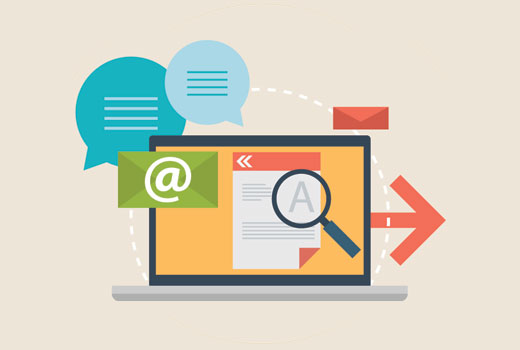
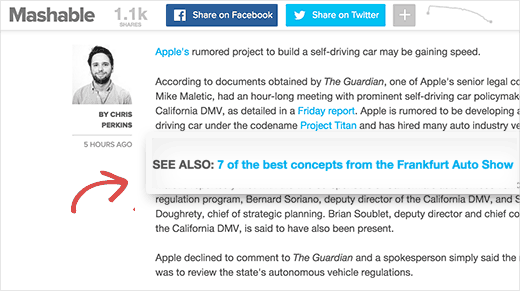
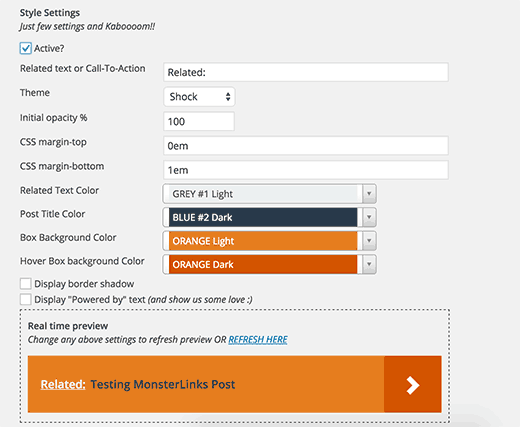
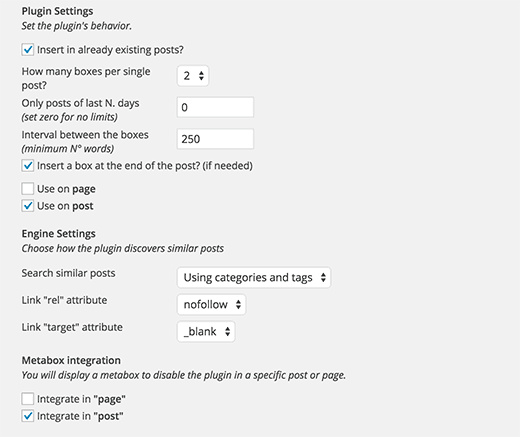
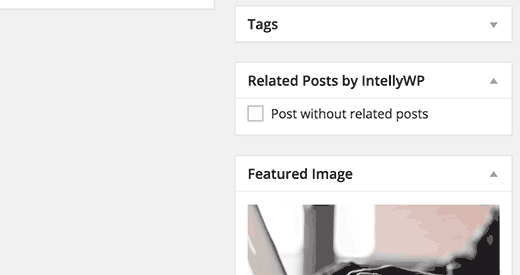




Syed Balkhi says
Hey WPBeginner readers,
Did you know you can win exciting prizes by commenting on WPBeginner?
Every month, our top blog commenters will win HUGE rewards, including premium WordPress plugin licenses and cash prizes.
You can get more details about the contest from here.
Start sharing your thoughts below to stand a chance to win!
Nithya Pravinkumar says
Can we choose the article to appear as a related post? Or, it only picks random recent articles? My requirement is to choose them on my own.
WPBeginner Support says
You are not currently able to select specific posts but you can limit the posts it is able to select.
Admin
mehdi says
how to change title font in Inline Related Posts pro plugin ?
WPBeginner Support says
If the plugin does not have the option built-in, you would want to use inspect element to find the CSS for the plugin and modify the font. We have a guide on how to use inspect element here:
https://www.wpbeginner.com/wp-tutorials/basics-of-inspect-element-with-your-wordpress-site/
Admin
LINAS says
Thank You. I Searched whole google how to incorporate this in my posts.
WPBeginner Support says
Glad our article could help
Admin
Alok Patel says
I refreshed my page 3 times yet its font is showing overlapping in a mobile phone. I checked all the settings but I am not able to improve this. please help me out. as soon as possible. thank u for sharing this article.
WPBeginner Support says
Hi Alok,
This is probably due to your theme’s CSS. You will need to use custom CSS to fix font overlapping issue.
Admin
Leo Izzo says
Thank you very much!
Paul Olyslager says
I have integrated the plugin as well. I was just wondering how I would track the clicks on these links through Google Tag Manager. It seems that the class name (used for tracking) is dynamically changed for every separate link. Any idea on how to define the trigger in GTM?
Sumit Kumar says
And also how to change no. of links from 1 to 5 of inline related post. Please guide me. I am on beginners stage on wordpress
Sumit Kumar Gogawat says
it is showing bottom of the post, how can add this in between post or right after first paragraph of post
Sumit Gogawat says
Thank you very much… I was comment on another post on your site for this post and I m surprised you reply very fast. I become your fan.
Thanks
WPBeginner Support says
Thanks for the kind words.
Admin
kentot says
It can’t appear on mobile device. Bad idea to use it.
WPBeginner Support says
It works perfectly on mobile. Please open a support thread on plugin’s website to troubleshoot it.
Admin
Shoutatech says
I’m sorry you feel that way. But Syed has a point it does work you can see it live on my website
Thanks for this plugin dear.
sakir says
Thank for sharing.
Jeff M says
Thanks for the article. I took your advice and installed the plugin on two sites I manage, including my personal resume/portfolio/blog site. I’ll keep track of things using Google Analytics and see if it makes a difference. Easy to install and customize. Always glad to find some new, cool stuff to add to WP. Nothing tested, nothing gained.
Gaurav Khurana says
good one, yes they play an important role , but i think we should make them to open the new posts in a new tab
Catherine says
Thank for sharing.
Question: do you know how „inline Links“ impacts on the article? For example, readers read less and leave for the other page? Or do they read to the end and then leave?
Adeniyi Badmus says
I think that depends on how engaging the article is.